固定IPアドレスを決めたいときなど、IPアドレスのバッティングを防ぐために
ルーターのDHCP範囲を知る必要が出てきます
ルーターの設定画面からDHCP範囲を確認する方法をご紹介します
ルーターの設定画面にアクセスする
はじめにネットワーク内にある端末から、ルーターの設定画面へアクセスします
初期設定時であれば、ルーターの説明書に記載のあるURLやIPアドレス
既に使用中であればルーターに当てられているIPアドレスをブラウザへ入力します
※画像はTP-link archer c9の設定画面です
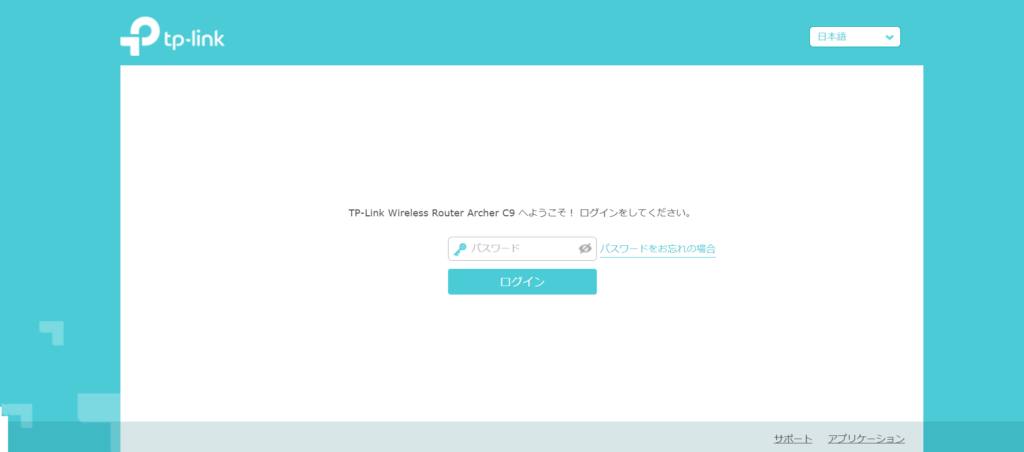
ログイン後はこの様な画面になります
メーカーや機種によって異なりますが、設定できる内容はおおよそ同じです
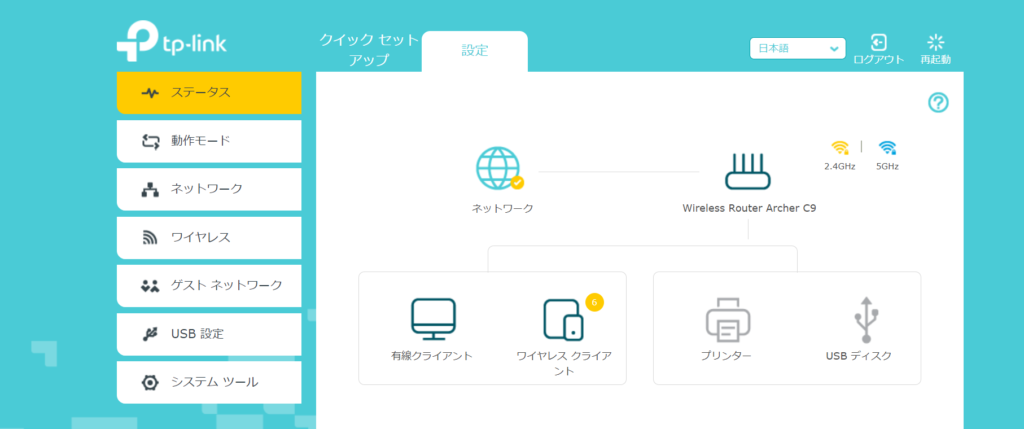
ネットワーク設定からDHCPサーバーの項目を選択
メーカーや機種により名称は異なりますが、DHCPというキーワードを探してください
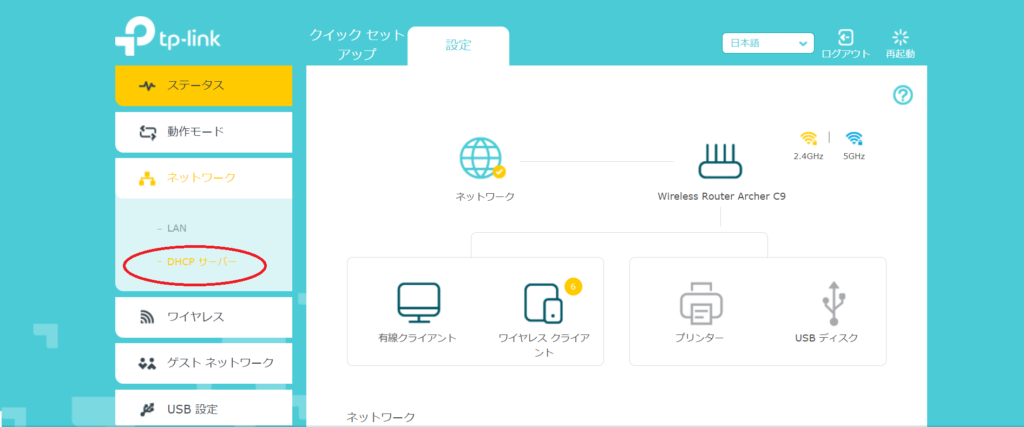
IPアドレスの範囲が記載されている部分を確認
TP-link archer c9 の設定画面の場合はIPアドレスプールという記載がある部分
これがDHCPで割り当てられるIPアドレスの範囲です
画像の場合、147~159までの13個が対象のIPアドレスです
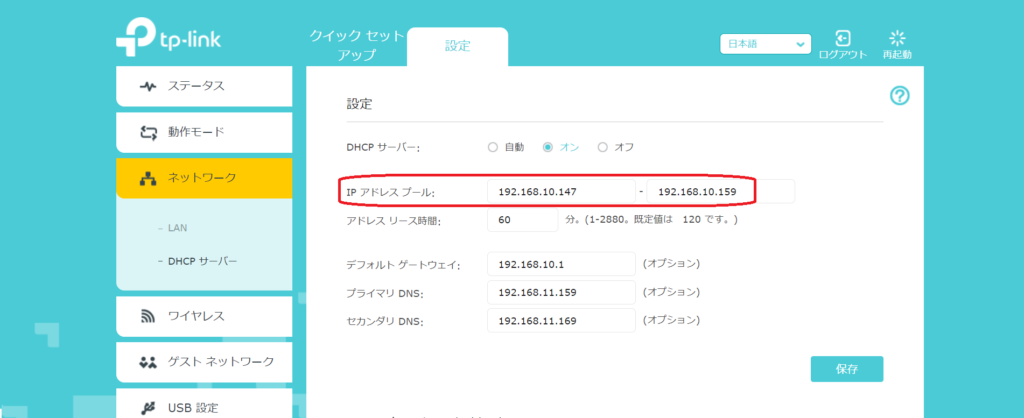
固定IPアドレスを設定したい機器には、147~159の番号を避けたIPアドレスを設定します
また、DHCPで接続する端末が13台以上あった場合は、14台目以降の端末でインターネットに接続できない状態になります
※そのような状態になったときはこちらの記事を参照してください

3分で解決「インターネットなし、セキュリティ保護あり」となる原因と対処方法
「インターネットなし。セキュリティ保護あり」と表示されて、インターネットに接続できない状態になってしまったときの原因と対策を体験から説明します
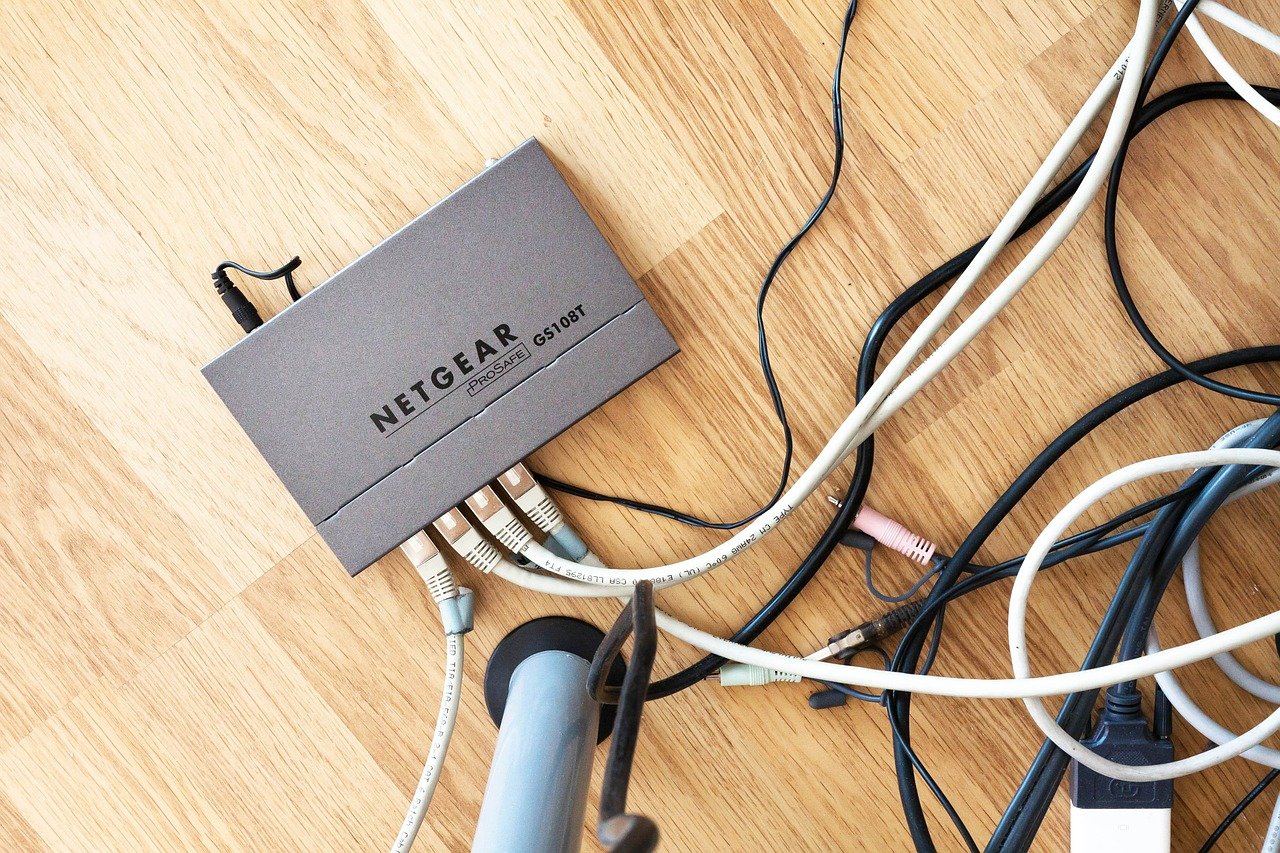

コメント